RegJump adalah alat super dari Windows Sysinternals yang ada untuk waktu yang sangat lama, meluncurkan Editor Registri secara otomatis dan melompat ke jalur registri yang ditentukan. Jalur registri perlu disebutkan sebagai parameter baris perintah untuk RegJump.
Untuk membuat Registry Editor buka HKEY_LOCAL_MACHINE\Software\Microsoft cabang secara langsung, Anda akan menggunakan perintah ini:
regjump.exe HKLM\Software\Microsoft\Windows
Orang-orang telah menggunakan alat ini selama bertahun-tahun, tapi apa yang baru ke regjump.exe adalah versi terbaru v1.1 pada posting ini, mendukung "-C” yang mengambil jalur registri yang disimpan di clipboard sebagai parameter input.
Utilitas RegJump: buka Regedit langsung ke kunci yang diberikan (disimpan di clipboard)
Berikut cara langsungnya lompat ke kunci registri menggunakan RegJump.
Unduh RegJump dari Microsoft, dan ekstrak file yang dapat dieksekusi ke folder pilihan Anda. Kemudian buat shortcut ke RegJump dengan “-C” parameter (RegJump.exe -c) dan letakkan di desktop.
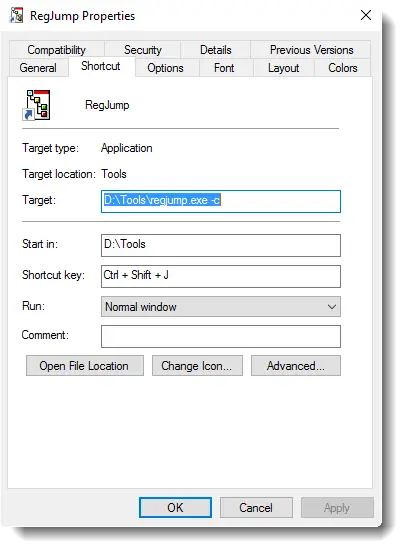
Secara opsional, Anda dapat menetapkan hotkey untuk meluncurkan pintasan ini. Karena RegJump.exe tidak memiliki ikon apa pun, Anda dapat mengklik Ubah Ikon... dan pilih ikon dari Shell32.dll jika Anda membutuhkannya. Di Windows Vista dan sistem yang lebih tinggi, Anda perlu menjalankan program ini ditinggikan. Untuk melakukannya, klik tombol Canggih tab di properti pintasan RegJump, klik Jalankan sebagai administrator, dan klik Oke.
Selanjutnya, ketika Anda menemukan situs yang membahas pengeditan registri untuk memperbaiki masalah yang Anda hadapi di komputer Anda… misalnya, artikel Microsoft KB 822005 menyarankan menghapus kunci tertentu di registri untuk mengatur ulang pengaturan Word ...
..cukup salin jalur registri yang disebutkan dalam artikel, dan luncurkan pintasan RegJump baik dengan mengklik dua kali atau menggunakan hotkey yang ditetapkan sebelumnya. RegJump meminta izin untuk menjalankan peningkatan, dan ketika diberikan persetujuan, ia menjalankan Editor Registri dan melompat langsung ke jalur registri di atas.
Pengeditan registri tidak dapat dihindari akhir-akhir ini untuk menyesuaikan atau memperbaiki pengaturan yang rusak di Windows. Dan di blog ini, kami membahas peretasan registri di banyak artikel kami untuk memperbaiki masalah atau membuat Windows berfungsi seperti yang Anda inginkan. Semoga Anda menemukan tip ini sangat berguna.
Bilah Alamat Editor Registri di Pembaruan Pembuat Windows 10
Sejak Pembaruan Pembuat Windows 10, Editor Registri mendapatkan bilah alamat seperti yang terlihat di artikel Editor Registri Mendapatkan Fitur Bilah Alamat di Windows 10. Anda cukup menempelkan jalur registri di bilah alamat dan tekan ENTER. Tidak perlu memperluas setiap tombol untuk menavigasi ke cabang yang ingin Anda jangkau.
Hal menyenangkan lainnya adalah Anda bahkan dapat menggunakan formulir pendek atau singkat, seperti HKCU untuk HKEY_CURRENT_USER dll. Itu adalah fitur yang sangat berguna yang ditambahkan ke Registry Editor di Windows 10.
Satu permintaan kecil: Jika Anda menyukai posting ini, silakan bagikan ini?
Satu share "kecil" dari Anda akan sangat membantu perkembangan blog ini. Beberapa saran bagus:- Sematkan!
- Bagikan ke blog favorit Anda + Facebook, Reddit
- Tweet itu!